Приложения >В помощь гитаристу: Приложение Music Memos
Как вы обычно поступаете, когда находитесь далеко от дома и от студии и под рукой практически нет оборудования, а в голову пришла замечательная музыкальная идея?
В те далекие времена, когда школа, в которой я учился, находилась за 10 миль от дома и мне приходилось ходить туда пешком по глубокому снегу, я всегда брал с собой записную книжку или даже пленочный магнитофон с функцией записи. Потом появились маленькие карманные диктофоны, что значительно облегчило мою участь. Некоторые музыканты, например, звонили домой и напевали или наигрывали мелодию на автоответчик. Но и эти времена прошли. Сейчас у нас есть отличный способ!
Программа Music Memos
Music Memos собственной персоной. На музыкальной выставке NAMM, прошедшей в январе 2016 года, компания Apple представила Music Memos — новое бесплатное приложение для iOS, которое предлагает гитаристам, находящимся вне студии, возможность записи, обработки и организации музыкальных идей. И для этого требуется только гитара и iPhone или iPad! Ну и, конечно, сама идея.
How To Add Voice Memos To Control Center #Shorts
От менеджера Apple Music Creation Джеффа Кросса (Jeff Cross) я узнал о том, что многие музыканты активно пользуются приложением Voice Memos для записи своих идей. Так почему бы не придумать специальную версию именно для музыки?
Приложение Voice Memos нацелено в первую очередь на запись голоса и работает как цифровой диктофон, а Music Memos дает больше возможностей по архивированию, обработке и пересылке записей. А если вы записываете материал, в котором четко прослеживается бит и аккордовая структура, Music Memos автоматически анализирует его, определяя темп и грув, а также гармонии.
Эта идея не нова — уже существуют приложения для мобильных телефонов и компьютерные программы, способные распознавать темп и размер такта на основе акцентов. Хороший пример — Capo от Supermegaultragroovy. Эта программа определяет аккордовые последовательности той или иной композиции, а также предлагает варианты аппликатур. Но приложение от Apple снабжено еще одной очень важной функцией — функцией автоаккомпанемента.
Полноценная группа с Music Memos
Проанализировав запись, Music Memos самостоятельно добавляет к ней реалистично звучащие барабаны и аккомпанемент. Приложение отслеживает структуру записи, изменения темпа и пр. Пользователь может контролировать и в любой момент менять тембры и стили. Окончательную версию трека можно поместить в социальные сети или перенести в программы GarageBand или Logic Pro, где трек будет показан в виде трех независимых дорожек и готов к дополнительной обработке и микшированию.
А теперь давайте-ка протестируем это интересное приложение!
Тест-драйв
Сначала я настроил гитару, воспользовавшись тюнером, встроенным в Music Memos, и записал небольшой трек в форме припева и куплета в ритме ровных восьмых нот. Аккордовая прогрессия выглядит следующим образом: куплет — E/D/A/C, припев — C7/D7/E7 (с небольшими вариациями).
Теперь СМАРТФОН ПИШЕТ ВСЕ это круче чем Запись звонков MIUI на Xiaomi
Чтобы начать запись, нужно нажать соответствующую кнопку на основной странице Music Memos. В ходе записи на экране в реальном времени появляется диаграмма колебаний сигнала. ( Рис. 1 ).
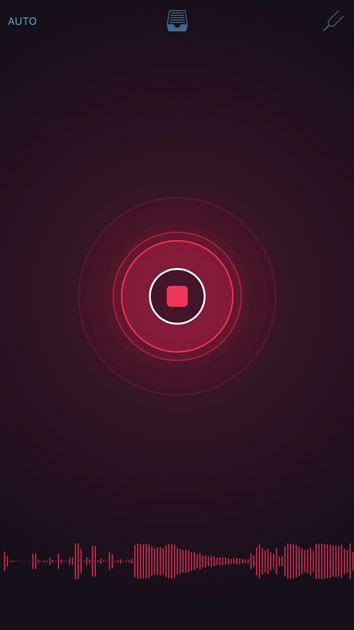
Пример 1 — то, что получилось.
Конечно, это не hi-fi. Качество записи вполне типично для микрофона, встроенного в iPhone. (Чтобы улучшить качество записей в iOS, часто достаточно даже недорогого внешнего микрофона!) Но для чистоты нашего сегодняшнего эксперимента я решил не пользоваться ничем, кроме самого iPhone.
Я умышленно усложнил задачу и начал с открытых квинт, постепенно добавляя септимы, открытые струны и несколько внеаккордовых нот. В аккорды припева я вставил открытые струны и закрытые звуки. А на финальных аккордах я сильно замедлил темп.
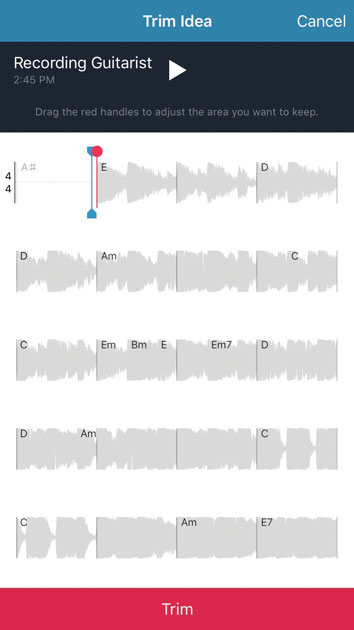
На Рис. 2 видно, как Music Memos отобразил мою запись. Затем я определил начальную точку записи при помощи опции «Регулировка» («Trim»). Она позволяет перемещать курсор, находящийся в верхней части. Обратите внимание на отличия аккордовой прогрессии, отображенной в приложении, от той, что я указал выше.
Да, иногда Music Memos определяет аккорды неправильно, хотя и логично. Например, если вы играете что-то довольно грязное по звучанию, добавляя при этом перкуссивные ходы, приложение столкнется с трудностями. Также проблемы могут возникнуть с определением звуковысотности в аккордах из четырех, пяти и шести нот. В этом случае часто теряются низкие ноты. К примеру, из моего пятинотного аккорда D9 приложение сделало Am, правильно проанализировав ноты A, C и E, но опустив D и F#.
Сделай запись такой, как хочешь ты!
К счастью, в Music Memos есть опция коррекции ошибок определения. Для этого нужно выделить проблемный участок. Приложение покажет список наиболее вероятных аккордов. Вы также можете внести нужный аккорд вручную ( Рис. 3 ).
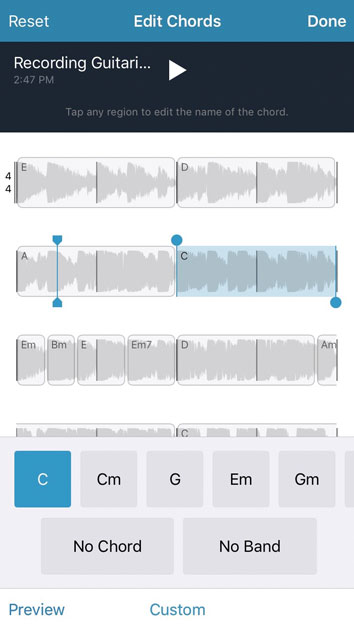
На Рис. 4 видно, как выглядит моя запись после коррекции. Эти поправки никак не повлияли на звучание самой записи. Просто программа стала по-новому воспринимать мою гармонию. Пример 2 — это то, что я услышал, нажав иконку с изображением бас-гитары в нижней части экрана.
А Пример 3 продемонстрирует результат добавления партии ударных.
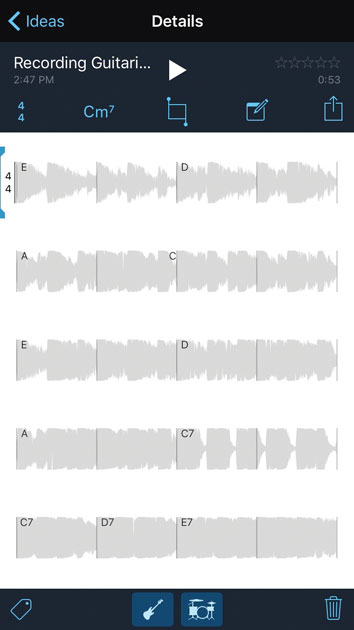
Очень даже неплохо! Виртуальный ритм не совсем соответствует замедлению в конце, хотя и звучит довольно правдоподобно.
Теперь можно изменить стили игры. Приложение Music Memo снабжено интересной опцией виртуальное регулирования партии ударных из Logic Pro — это квадратное поле с двигающимся курсором. Смещая курсор слева направо, вы усложняете партии, а двигая его снизу вверх, делаете их звучание громче. Поле регулировки партии баса также дает возможность выбора между электрическим и стандартным звучанием ( Рис. 5 ).
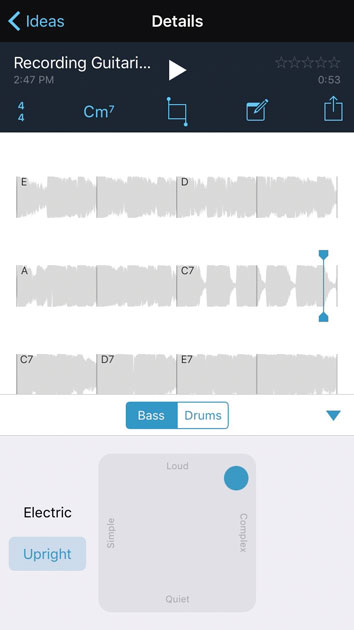
А для ударных вы можете выбрать тембр винтажной или современной ударной установки ( Рис. 6 ). Три дополнительных иконки позволяют вставить закрытый хай-хэт, райд или томы.
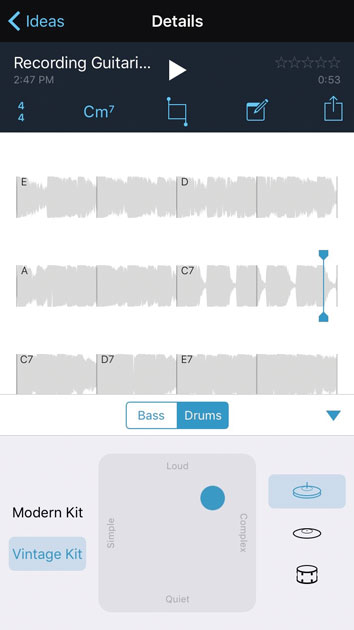
В Примере 4 я сделал партию ударных тише, и Music Memos автоматически заменил громкий рабочий барабан на более мягкий звук удара палочкой по ободу.
И снова в гараж!
Окончив обработку, я отправил запись в приложение GarageBand с помощью опции экспорта. (Также можно отправлять треки в Logic Pro.) Трек отобразился в виде трех независимых дорожек, которые можно обрабатывать дальше ( Рис. 7 ). На этом этапе можно уже изменить гораздо больше. При желании можно даже поменять «характер» барабанщика. (Шутка!)
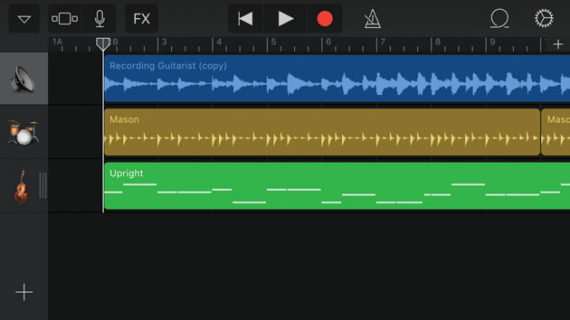
На Рис. 8 показано, как выглядит редактор ударных в приложении GarageBand для iPhone. Я добавил томов, в результате чего получился Пример 5 .
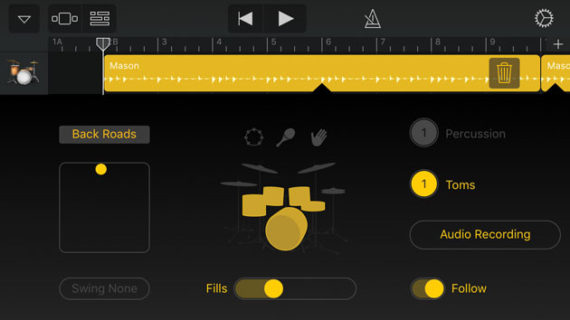
Думаю, я буду пользоваться Music Memos. Это приложение неплохо (и даже отлично) справляется с многими задачами и, что очень важно, значительно повышает вероятность того, что внезапное просветление, снизошедшее на вас в дороге, все-таки доберется до студии. Кроме того, оно абсолютно бесплатно — конечно, при условии, что у вас уже есть iPhone или iPad не самой старой модели.
Очень интересно, что вы скажете по этому поводу! Как вы поступаете с идеями, внезапно посетившими вас? Какие приложения и программы (особенно для использования на приборах не от фирмы Apple) вы можете посоветовать?
Источник: gitarshkola.ru
Учебник по удалению голосовых заметок на iPhone 14/13/12/11/XS/XS Max/XR/X/8/8 Plus/7/7 Plus/6/6s/5

Сегодня люди все чаще не могут оставлять свои мобильные телефоны, слушать музыку со смартфона, смотреть фильмы на смартфоне, делать фотографии на мобильный телефон и т. Д. В результате ограниченное внутреннее хранилище становится большой проблемой для пользователей iPhone. При очистке этих медиа-файлов и освобождении места часто пропускается одна категория из них, голосовые заметки.
Из этого руководства вы узнаете, как удалять голосовые заметки на iPhone 14/13/12/11/XS/XS Max/XR/X/8/8 Plus/7/7 Plus/6. Приложение Voice Memos удобно для создания цифровых записей заметок; однако они занимают много места на вашем iPhone, особенно если вы часто используете приложение. Следуя нашим инструкциям по удалению голосовых заметок, вы сможете освободить память для хранения большего количества файлов.
- Часть 1: Как вручную удалить голосовые заметки на iPhone 14/13/12/11/XS/XS Max/XR/X/8/8 Plus/7/7 Plus/6
- Часть 2: еще один лучший способ быстрого удаления голосовых заметок на iPhone / iPad
Часть 1: Как вручную удалить голосовые заметки на iPhone 14/13/12/11/XS/XS Max/XR/X/8/8 Plus/7/7 Plus/6
Удаление голосовых заметок может освободить место и повысить производительность вашего iPhone, но мы рекомендуем сначала сделать резервную копию важных голосовых заметок в iCloud или iTunes. В этой части вы можете получить общие методы удаления голосовых заметок в разных ситуациях.
Метод 1: удаление одной голосовой заметки в приложении «Голосовые заметки».
Шаг 1. Откройте приложение «Голосовые заметки» на главном экране iPhone или iPad и коснитесь значка списка внизу, чтобы отобразить все сохраненные голосовые заметки на вашем устройстве.
Шаг 2. Выберите голосовую заметку, которую хотите удалить с iPhone, и откройте ее на экране проигрывателя. Здесь вам представлены три варианта: «Поделиться», «Редактировать» и «Удалить».
Шаг 3. Нажмите на значок «Корзина», чтобы удалить его. При появлении запроса нажмите «Удалить» для подтверждения.
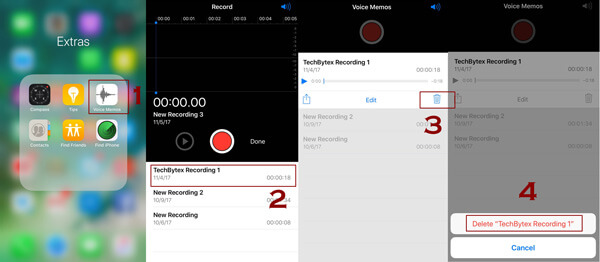
Метод 2: удалить несколько голосовых заметок в приложении
Шаг 1. Чтобы удалить голосовые заметки одновременно, также запустите приложение «Голосовые заметки» и перейдите на вкладку списка сохраненных заметок. Нажмите «Изменить» в левом верхнем углу, чтобы переключиться в режим редактирования.
Шаг 2. Нажмите значок минус перед нежелательной звуковой заметкой и нажмите кнопку «Удалить».
Шаг 3. Повторите шаг 2 для других голосовых заметок, чтобы удалить их с устройства.
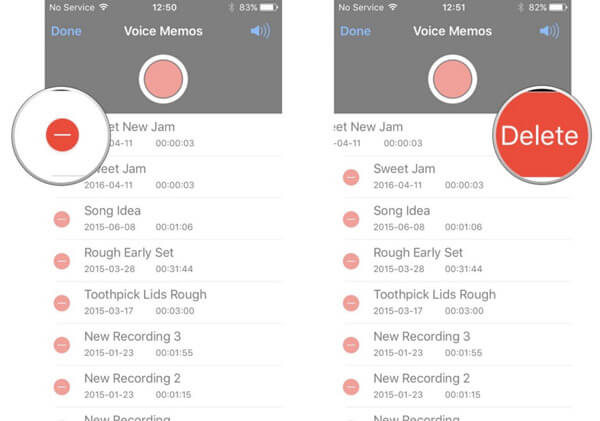
Метод 3: удаление голосовых заметок через iTunes
Голосовые заметки — это полезная функция на iPhone, но iCloud не синхронизирует голосовые заметки отдельно. С другой стороны, Apple создает плейлист «Голосовые заметки» в iTunes, чтобы помочь пользователям лучше управлять своими заметками. Если вы хотите защитить свою конфиденциальность и полностью удалить голосовые заметки, выполните следующие действия.
Шаг 1. Подключите iPhone к компьютеру с помощью шнура Lightning и откройте iTunes. Подождите, пока iTunes обнаружит ваше устройство.
Шаг 2. Нажмите «Музыка» в разделе «На моих устройствах», перейдите в «Плейлист» на верхней ленте и выберите «Голосовые заметки» с левой стороны.
Шаг 3. Нажмите клавишу Ctrl на Windows или клавишу Cmd на Mac и выделите голосовые заметки для удаления. Нажмите «Удалить» на клавиатуре, чтобы удалить голосовые заметки в iTunes.
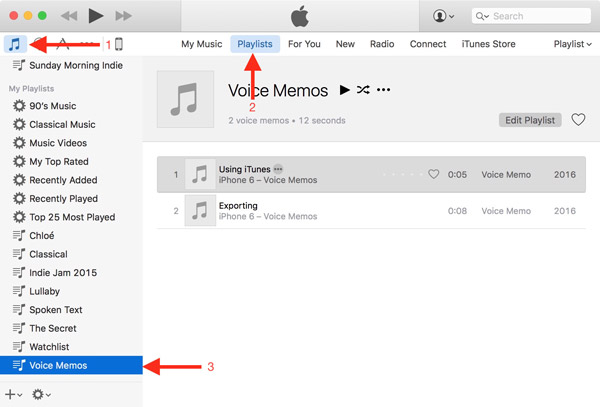
Шаг 4. Чтобы остановить синхронизацию голосовых заметок с iTunes, нажмите значок «Устройство», нажмите «Музыка» на левой боковой панели и снимите флажок «Включить голосовые заметки».
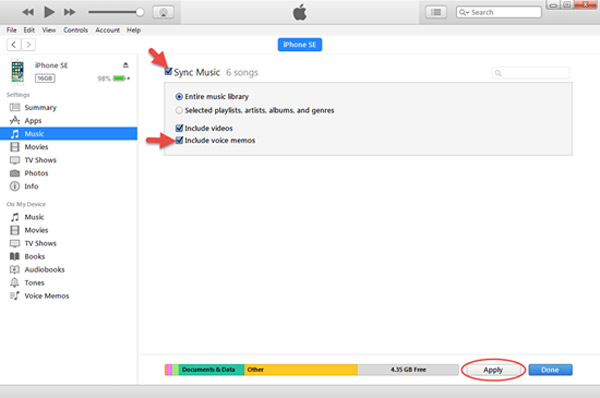
Часть 2. Сделайте резервную копию голосовых заметок на iPhone / iPad перед их удалением.
Голосовая заметка удобна, особенно когда вы делаете что-то еще своими руками. Но аудио файлы, очевидно, больше, чем текстовые заметки. Если вы хотите удалить голосовые заметки, лучше создать резервную копию голосовых заметок на iPhone или iPad. AnyMP4 Передача iPhone хороший вариант Его основные функции включают в себя:
1. Он способен распознавать и систематизировать все голосовые заметки на вашем iPhone автоматически.
2. Перед удалением голосовых заметок на устройстве iPhone Transfer позволяет сделать их резервную копию в один клик.
3. Помимо голосовых заметок, эта программа работает с более широким диапазоном типов данных, таких как контакты, история звонков, фотографии, музыка, видео, данные приложений и многое другое.
4. Это приложение для переноса iPhone поддерживает iPhone 14/13/12/11/XS/XS Max/XR/X/8/7/6/6s/5/SE/4, iPad Pro/Air/Mini или более ранней версии, а также iPod Трогать.
Бесплатная загрузка Для Windows
Бесплатная загрузка Для macOS
Как быстро удалить голосовые заметки на iPhone
Шаг 1: установите лучший менеджер голосовых заметок на свой компьютер
Скачайте и установите AnyMP4 iPhone Transfer на свой компьютер. Он предлагает версию для ПК с Windows и еще одну для компьютеров Mac. Подключите ваш iPhone 7 к компьютеру через шнур Lightning, который вы используете для iPhone 7 и зарядного устройства. Запустите iPhone Transfer, чтобы он мог распознать ваш iPhone 7.
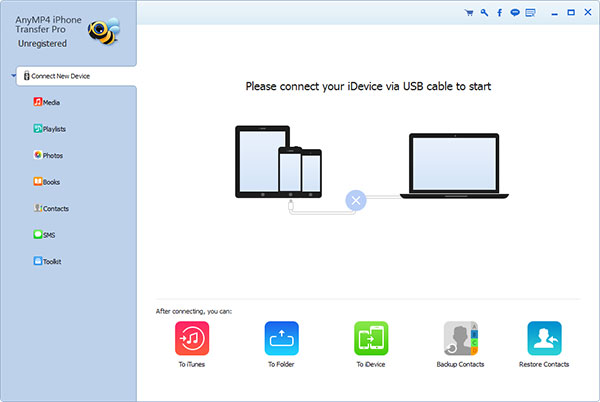
Шаг 2: Предварительный просмотр голосовых заметок на iPhone перед удалением
Нажмите на название вашего iPhone 7 в верхнем левом углу домашнего интерфейса; выберите параметр «Мультимедиа» на левой боковой панели, чтобы открыть подробное окно, и перейдите на вкладку «Голосовые заметки» на верхней ленте, чтобы отобразить все голосовые заметки на iPhone 7.
Шаг 3: удаление голосовых заметок с iPhone
Если вы хотите сделать резервную копию голосовых заметок перед удалением, выберите голосовые заметки и нажмите «Экспорт на ПК» в меню «Экспорт в», чтобы сначала выполнить их резервное копирование. В любое время, когда вы захотите вернуть удаленные голосовые заметки, вы можете восстановить их с компьютера на iPhone с помощью iPhone Transfer.
Как следует из названия, встроенное приложение Voice Memos на iPhone и iPad позволяет записывать что угодно в аудио и сохранять их на вашем устройстве, например, лекцию, звук видео, интервью и т. Д. К сожалению, ограниченное пространство не может сохраните слишком много мультимедийных файлов, поэтому вам нужно удалить голосовые заметки, чтобы освободить место. Мы поделились общими методами для этого. Но если вы ищете универсальное решение для резервного копирования голосовых заметок, мы рекомендуем AnyMP4 iPhone Transfer. Это может помочь вам сделать то, что вы хотите, и сделать резервную копию ваших голосовых заметок, прежде чем удалить их с вашего устройства.
Что вы думаете об этом посте.
Рейтинг: 4.8 / 5 (на основе рейтингов 286)
Размещено от Тед Кларсо в iPhone
Источник: www.anymp4.com
Voice Memo для OS X: Напомни будущему себе о срочных задачах!

Наверняка у большинства пользователей Mac установлены те или иные приложения для напоминания о каких-то делах. Стандартное приложение от Apple — тоже не самый плохой вариант. Но действительно ли вам помогают эти программы? Как часто при уведомлении вы нажимаете на кнопку “Отложить”?
Если так же часто, как и я, то пора задуматься о смене программы, чтобы не откладывать дела в долгий ящик. Задавшись целью найти именно то приложение, которое смогло бы побудить к действию при уведомлении, я начал рассматривать варианты. И, кажется, нашел такое. Voice Memo — нестандартная реализация напоминаний с помощью голоса.
Да, вы верно поняли из названия: Voice Memo — это небольшое приложение, с помощью которого можно добавлять напоминания голосом. И нет, программа не переводит звук в текст, она служит именно рекордером.
Скорее всего, теперь возникает другой вопрос: “А на кой мне диктофон с напоминаниями?”. Никакой мощной или интересной функциональностью приложение похвастаться не может — это факт, но в чем суть?
А суть, на самом деле, проста: мотивация. Часто, занося в напоминания те или иные дела, со временем мы снижаем их значимость. И чем больше времени от занесения напоминания прошло, тем незначительнее оно нам кажется. В этом случае Voice Memo поможет нам осознать, насколько занесенный список дел был важен, и не даст отложить очередную задачу “на потом”.
Никакой магии нет. Во многом все по-прежнему зависит от вас самих, и то, как именно вы поставите себе напоминание. Приведу простой пример.
Через два месяца у меня будет крупное собрание, для которого нужно подготовить различный материал. Сбор такого материала и его подготовка займут у меня примерно неделю, а значит установить напоминание лучше немного загодя — за полтора месяца до события. Добавь я простой текст и прочтя заметку через шесть недель, я, скорее всего, начал бы его пару дней откладывать, а потом решив, что успею все подготовить и за более короткий срок, отключил бы его совсем. Другое дело, когда я добавлю голосовую запись о том, какую задачу мне нужно решить, а заодно и напомню себе в будущем, что откладывать ее нельзя, так как материала по теме крайне мало и его поиск может занять очень много времени.
Понимаете, к чему я клоню? Уведомление а-ля “Материалы для совещания” за две недели до срока не так мотивируют, как внезапно появившееся окно, в котором звучит собственный голос: “Дима, начни собирать материалы уже сейчас. Их мало! Будешь откладывать — не успеешь к сроку. И не откладывай это напоминание!”.
И чем убедительнее вы будете при записи, тем большего эффекта добьетесь позже. Главное — напомнить самому себе о том, чем грозит невыполнение тех или иных обязательств.
Что же до минусов приложения — это, как всегда, цена. 169 рублей за такое простое (и, надо признать, не для всех эффективное) приложение — слишком много. Тем не менее я все же посоветовал бы добавить Voice Memo в свой список покупок и дождаться снижения цены.
А какими средствами напоминаний пользуетесь вы? Помогают ли они? Расскажите нам об этом в комментариях!
Источник: lifehacker.ru
Voice memo что это за программа

AirPods Max начнут поставки
Открытые сундуки Clash Royale имеют свои секреты, узнайте

Если вы загрузили одно из этих приложений Google Play, вы можете быть заражены вредоносным ПО

Redmi K40, Redmi K40 Pro, Redmi K40 Pro + официально запущен с …
Настройки файлов Cookie
Cookie Box Settings
Cookie Box Settings
Настройки Конфиденциальности
Решите, какие файлы cookie вы хотите разрешить. Вы можете изменить эти настройки в любой момент. Однако, это может привести к тому, что некоторые функции больше не будут доступны. По поводу удаления файлов cookies, проконсультируйтесь в разделе функиции вашего браузера. УЗНАЙТЕ БОЛЬШЕ О ФАЙЛАХ COOKIES , КОТОРЫЕ МЫ ИСПОЛЬЗУЕМ
С помощью ползунка можно включить или отключить различные типы файлов cookie:
Этот веб-сайт будет
- Основной: Запомните настройки для разрешения использовать файлы coоkies
- Основной: Разрешить все сессионные coоkies
- Основной: Соберите информацию, которую вы вводите в контактную форму для рассылки и другие формы на всех страницах
- Основной: Следите за тем, что вы помещаете в корзину
- Основной: Подтверждайте, что именно вы вошли в учетную запись Пользователя
- Основной: Запомните какой язык вы выбрали
Этот сайт не будет
- Помните Ваш логин и пароль
- Функционал: Запомните настройки для социальных сетей
- Функционал: Запомните выбранный регион и страну
- Аналитика: Следите за тем, какие страницы вы посетили и в каких взаимодействиях участвовали
- Аналитика: Следите за своим местонахождением и регионом на основе Вашего IP-номера
- Аналитика: Следите за тем, сколько времени вы проводите на каждой странице
- Аналитика: Улучшайте качество данных о статистических функциях
- Реклама: Адаптируйте информацию и рекламу в соответствии с вашими интересами, например, на основе rонтента, который Вы посетили раньше. (В настоящее время мы не используем тагетирование или целевые файлы cookie)
- Реклама: Собирайте личную информацию такую как имя и местонахождение
Этот веб-сайт будет
- Основной: Запомните настройки для разрешения использовать файлы coоkies
- Основной: Разрешить все сессионные coоkies
- Основной: Соберите информацию, которую вы вводите в контактную форму для рассылки и другие формы на всех страницах
- Основной: Следите за тем, что вы помещаете в корзину
- Основной: Подтверждайте, что именно вы вошли в учетную запись Пользователя
- Основной: Запомните какой язык вы выбрали
- Функционал: Запомните настройки для социальных сетей
- Функционал: Запомните выбранный регион и страну
Этот сайт не будет
- Аналитика: Следите за тем, какие страницы вы посетили и в каких взаимодействиях участвовали
- Аналитика: Следите за своим местонахождением и регионом на основе Вашего IP-номера
- Аналитика: Следите за тем, сколько времени вы проводите на каждой странице
- Аналитика: Улучшайте качество данных о статистических функциях
- Реклама: Адаптируйте информацию и рекламу в соответствии с вашими интересами, например, на основе rонтента, который Вы посетили раньше. (В настоящее время мы не используем тагетирование или целевые файлы cookie)
- Реклама: Собирайте личную информацию такую как имя и местонахождение
Этот веб-сайт будет
- Основной: Запомните настройки для разрешения использовать файлы coоkies
- Основной: Разрешить все сессионные coоkies
- Основной: Соберите информацию, которую вы вводите в контактную форму для рассылки и другие формы на всех страницах
- Основной: Следите за тем, что вы помещаете в корзину
- Основной: Подтверждайте, что именно вы вошли в учетную запись Пользователя
- Основной: Запомните какой язык вы выбрали
- Функционал: Запомните настройки для социальных сетей
- Функционал: Запомните выбранный регион и страну
- Аналитика: Следите за тем, какие страницы вы посетили и в каких взаимодействиях участвовали
- Аналитика: Следите за своим местонахождением и регионом на основе Вашего IP-номера
- Аналитика: Следите за тем, сколько времени вы проводите на каждой странице
- Аналитика: Улучшайте качество данных о статистических функциях
Этот сайт не будет
- Реклама: Адаптируйте информацию и рекламу в соответствии с вашими интересами, например, на основе rонтента, который Вы посетили раньше. (В настоящее время мы не используем тагетирование или целевые файлы cookie)
- Реклама: Собирайте личную информацию такую как имя и местонахождение
Этот веб-сайт будет
- Функционал: Запомните настройки для социальных сетей
- Функционал: Запомните выбранный регион и страну
- Аналитика: Следите за тем, какие страницы вы посетили и в каких взаимодействиях участвовали
- Аналитика: Следите за своим местонахождением и регионом на основе Вашего IP-номера
- Аналитика: Следите за тем, сколько времени вы проводите на каждой странице
- Аналитика: Улучшайте качество данных о статистических функциях
- Реклама: Адаптируйте информацию и рекламу в соответствии с вашими интересами, например, на основе rонтента, который Вы посетили раньше. (В настоящее время мы не используем тагетирование или целевые файлы cookie)
- Реклама: Собирайте личную информацию такую как имя и местонахождение
Этот сайт не будет
- Помните Ваш логин и пароль
Источник: tehnografi.com